
Samsung is nieuw Galaxy S4 is een van de meest veelzijdige Android-smartphones die we in een tijdje hebben gezien. Afgezien van de vele vooraf geladen apps, heeft het ook tientallen ondersteunde gebaren, opties voor bewegingsbesturing en spraakopdrachten. Samsung probeert nieuwe eigenaren te helpen door aan het einde van het installatieproces een scherm op te nemen met schakelaars en uitleg voor alles. Dat juichen we toe, maar een enorme lijst met functies op het moment dat je voor het eerst een telefoon krijgt, kan ontmoedigend zijn. Er zijn meerdere niveaus voor sommige van deze functies en een paar die niet worden vermeld en verborgen in instellingenmenu's. U kunt er uren en uren aan besteden om ze zelf door te nemen, of u kunt deze handige gids voor de beste ervan lezen.
Gebaren, stem en bewegingsbediening

Lucht gebaar: Als het dwaas lijkt om met je hand over je telefoon te zwaaien om hem te bedienen, kom je misschien in de verleiding om de Air Gesture-instellingen helemaal over te slaan. Ons advies: niet doen. De Air Browse-functie is misschien niet aantrekkelijk, maar de mogelijkheid om een oproep te beantwoorden en de speakerphone aan te zetten door gewoon met je hand over de telefoon te zwaaien, is handig en best cool. We raden ook aan Quick Glance te proberen: zwaai met uw hand over het scherm wanneer het is uitgeschakeld om de tijd en belangrijke meldingen, zoals nieuwe e-mail, te zien.
Aanbevolen video's
Beweging controle: Hoe meer smartphones het middelpunt van ons leven worden, hoe minder tijd we eraan willen besteden om dingen te laten gebeuren. Efficiëntie is waar het bij deze bewegingsbedieningen om draait, met name de Turn Over To Mute/Pause en Direct Call, die automatisch het contact op het scherm bellen als je de S4 tegen je oor houdt.
S Voice Drive: Het antwoord van Samsung op Siri, S Voice, is niet zo indrukwekkend als Appel's digitale assistent, en de meeste eigenaren zullen er waarschijnlijk niet veel tijd aan besteden om ermee te praten. Een plaats waar het handig zal zijn, is in de auto, dus heeft Samsung een speciale versie van S Voice voor die omgeving gemaakt. Gebruikers activeren het met hun stem (Driving Mode On) en de interface verandert enigszins om grotere tekst en pictogrammen weer te geven die in één oogopslag kunnen worden gelezen, plus vereenvoudigde en gemakkelijk te onthouden commando's. We ontdekten dat S Voice goed is in het herkennen van opdrachten en dat het beter wordt naarmate je het vaker gebruikt.
Slimme instellingen
Wi-Fi Smart-modus: Waar mogelijk Wi-Fi gebruiken is een goede manier om het dataverbruik van de provider te verminderen en de levensduur van de batterij te verlengen, maar tenzij je de draadloze radio de hele tijd aan laat staan, zou je kunnen vergeten om verbinding te maken als je in de buurt van een bekende bent router. Als deze slimme modus is ingeschakeld, detecteert de Galaxy S4 wanneer u zich op veelbezochte locaties bevindt en schakelt Wi-Fi voor u in. Op ons testmodel was deze functie standaard ingeschakeld. Als uw telefoon verbinding blijft maken met een router, zelfs als u de radio hebt uitgeschakeld, is dit de reden. Ga naar Wi-Fi in het menu Instellingen om het uit en weer in te schakelen.
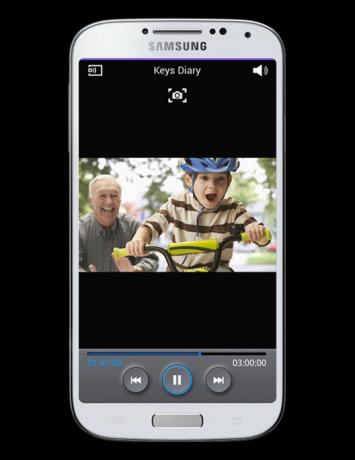
Slim scherm: We zijn grote fans van de Smart Stay-functie, voor het eerst geïntroduceerd met de Galaxy S3, die het scherm ingeschakeld houdt als het weet dat je nog steeds naar de telefoon kijkt. Dit is terug op de S4, samen met een paar andere oogdetectietrucs. Smart Scroll zou je door tekst moeten laten scrollen door de telefoon een beetje te kantelen terwijl je naar het scherm kijkt, hoewel we het niet consistent konden laten werken; het werkt ook maar met een paar apps. Schakel in plaats daarvan Smart Rotation in om het scherm naar je ogen gericht te houden. We hebben allemaal wel eens het moment gehad waarop we de telefoon gebruikten terwijl we op je zij in bed of op de bank lagen en de schermrotatie moesten uitschakelen zodat het niet liggend wordt als je in portret wilt blijven. Of zelfs momenten waarop de telefoon net genoeg kantelt om de rotatie te activeren, maar dat is niet wat u probeerde te doen. Met deze functie wordt de rotatie niet geactiveerd als het kan zien dat u naar het scherm kijkt, zelfs als u dit doet terwijl u horizontaal bent.
Android-verbeteringen
Meldingspaneel: De Jelly Bean-meldingsschaduw is een stap hoger dan eerdere versies van Android-hulpprogramma's. Samsung voegt hieraan toe door bovenaan een rij schakelaars te plaatsen voor snelle toegang tot belangrijke functies: Wi-Fi, Bluetooth, GPS, Vliegtuigmodus, S Beam en meer. Veel meer. Zoveel dat het bedrijf het aan jou overlaat om de volgorde te prioriteren. Als u op het rasterpictogram in de linkerbovenhoek tikt, krijgt u toegang tot alle schakelaars tegelijk en een bewerkingstool, zodat u ze naar wens kunt schudden en ordenen. Bovendien kunt u op een schakelaar tikken en deze vasthouden om direct naar de instellingen ervoor te gaan. We waarderen ook de snelle toegang tot de bedieningselementen voor helderheid.

Toetsenbord: Het toetsenbord van de Galaxy S4 maakt gebruik van SwiftKey-technologie voor nauwkeurigere woordvoorspellingen dan het standaardtoetsenbord biedt, evenals een Swype-achtige Flow-functie. Vergeleken met het daadwerkelijke Swiftkey-toetsenbord is dat van Samsung flauw. Er zijn minder opties om de voorspellingen en het typepatroon te regelen, en de komma-toets moet nog steeds lang worden ingedrukt, wat belachelijk is. Het toetsenbord heeft echter een aantal extra functies die het de moeite waard maken om te bewaren.
Druk lang op de microfoontoets om toegang te krijgen tot de handschrift-, optische herkennings- en zwevende toetsenborden. Het handschrifttoetsenbord is net zo snel en nauwkeurig als dat van de Note 2, zelfs zonder een stylus te gebruiken. De OCR-invoer maakt gebruik van de Optical Reader-app - wijs hem gewoon naar tekst, maak een foto, snijd hem bij om de tekst die je nodig hebt op te nemen en bewerk vervolgens de resultaten. Gebruikers met één hand zullen het zwevende toetsenbord leuk vinden omdat het kleiner is en overal op het scherm kan worden geplaatst. We hebben ook vaak het verbeterde klembord gebruikt omdat het de laatste 10 gekopieerde dingen behoudt en gebruikers in staat stelt om meerdere items te plakken.
Meerdere vensters: Hoewel het scherm van de Galaxy S4 met 5 inch vrij groot is, kan het krap aanvoelen als je het in tweeën splitst voor de Multiwindow-functie. Multiview maakt het mogelijk om twee apps tegelijk te gebruiken. Helaas werkt het maar met een handvol apps. Toch raden we aan het eens te proberen, aangezien de grootte van de app-vensters instelbaar is en het heen en weer schakelen tussen twee apps frustrerend kan zijn.
Vooraf geladen apps
Optische lezer: Dit is een van de beste apps die bij de Galaxy S4 worden geleverd en is de perfecte aanvulling op de superieure camera van de telefoon. Het kan grote tekstblokken van een afbeelding scannen en transcriberen, tekst in realtime herkennen en vertalen van en naar het Engels en tientallen andere talen. De app herkent de gegevens van visitekaartjes en voegt deze, eenmaal getranscribeerd, automatisch toe aan de juiste velden van een contactkaart. U bent niet beperkt tot slechts één scherm vol gegevens, aangezien de brede veeginstelling het gemakkelijk maakt om grote pagina's tekst te scannen, u heeft alleen een vaste hand nodig. Dat is de enige zwakte van de app: de tekst moet duidelijk zijn, en dat betekent dat onvaste handen de bediening kunnen belemmeren. Toen we scherpe foto's kregen, verscheen de herkende tekst onmiddellijk en was deze bijna altijd nauwkeurig. Naast dit alles scant Optical Reader ook barcodes, daar hoef je dus geen extra app meer voor te downloaden.
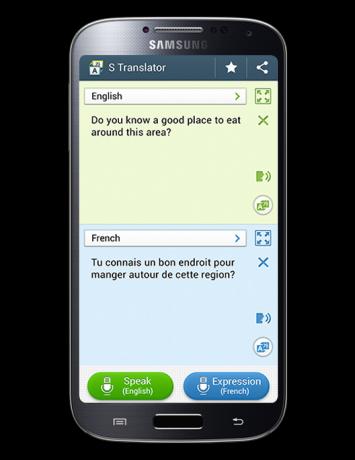
S-vertaler: U zult misschien nooit een gelegenheid vinden om deze app te openen, tenzij u veel reist of in een gebied woont waar niet iedereen uw taal spreekt, zoals een grote stad. Als je dat doet, zul je merken dat S Translate een handige manier kan zijn om een gesprek te vergemakkelijken, zolang iedereen maar geduldig is. Kies gewoon een taal, spreek tegen de telefoon en je krijgt een tekstvertaling en de woorden worden hardop uitgesproken. De echte kracht van deze app is dat het een andere is met ranken op meerdere plaatsen in de software van de Galaxy S4. Afgezien van de optische lezer, kunt u deze ook gebruiken in de e-mailapp van Samsung tijdens het lezen of opstellen en deze verschijnt als een optie wanneer u tekst selecteert in de meeste andere Samsung-apps. De vertalingen zijn niet altijd perfect, maar we verwachten dat ze in de loop van de tijd zullen verbeteren. Pas op als het gaat om gegevensgebruik, aangezien de engine het uploaden en downloaden van de invoer van en naar een server vereist om te werken.
Aanbevelingen van de redactie
- De beste Samsung Galaxy Z Fold 5 hoesjes: 10 beste tot nu toe
- Samsung Galaxy Z Fold 5 vs. Galaxy Z Fold 4: de upgrade waard?
- Bespaar $ 100 wanneer u vandaag een ontgrendelde Samsung Galaxy S23 koopt
- Samsung heeft zojuist $ 100 korting gegeven op de Galaxy Tab S7 FE met S Pen
- Samsung's clamshell Galaxy Z Flip 4 opvouwbare telefoon is vandaag $ 150 korting




